ユーザーガイド Windows版
-
はじめに-Win
-
新機能
-
システム要件
-
スタートアップ画面
-
パネルレイアウト
-
プロジェクトの作成
-
インポート
-
PC録画
-
ビデオ編集
-
色編集
-
オーディオ編集
-
アニメーション編集
-
スピード編集
-
AI編集
-
動画エフェクト素材
-
動画トランジション
-
オーディオ素材
-
タイトル素材
-
エレメント素材
-
クリップのエクスポート
-
Wondershareドライブ
-
パフォーマンス向上
Filmora チュートリアル動画
Filmora 9 & 10 ユーザーガイド
3D LUT
ルックアップテーブル (LUT)は色を別の色と置き換える数学的インストラクションを持つファイルになります。カラーグレーディングプリセットのようなものになります。3D LUTを適用してオリジナル動画のカラースキームを変更し、動画全体が同じ見た目になるようにしましょう。
目次
色補正で3D LUTを適用する
- タイムラインで動画を選択します。色パネルに移動し、スクロールダウンして3D LUTボックスにチェックを入れます。
- 3D LUTドロップダウンメニューからプロファイルを1つ選択し、OKをクリックして保存します。
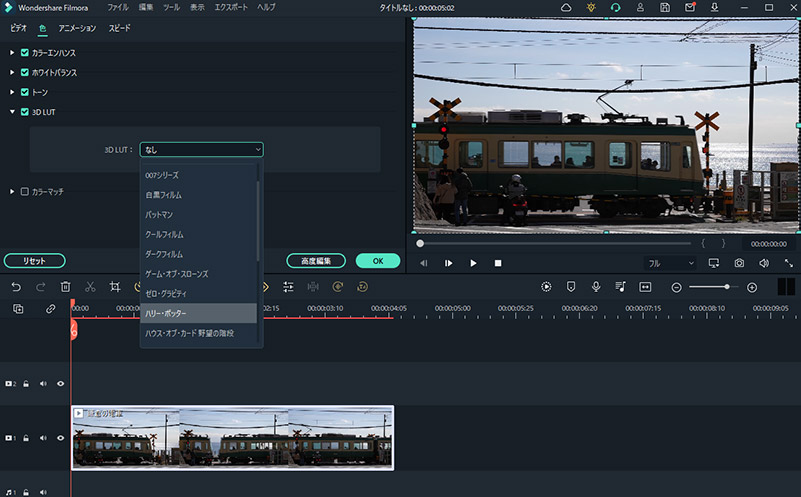
3D LUTの適用
注:
初めに色を補正してから3D LUTプロファイルを適用することを推奨します。注:
ドロップダウンリストの中に必要な3D LUTが見つからない場合は、無料の3D LUTを.CUBE形式でダウンロードおよびインストールすることができます。それから新規LUTを読み込むを選択してコンピュータから読み込みます。ドロップダウンメニューから1つ1つクリックすることなく3D LUTの結果をプレビュー表示したい場合は、以下の手順に従ってください。
- 色パネルの高度編集ボタンをクリックして詳細色補正画面を開きます。
- プリセットタブでドロップダウンメニューから3D LUTを選択します。すべての3D LUTの結果が表示されます。
- 動画に適用する3D LUTを1つクリックし、OKボタンを押して結果を保存します。
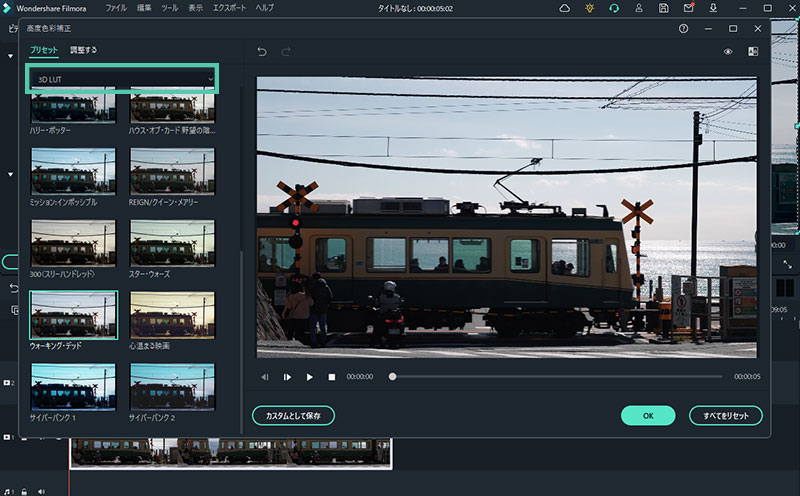
高度編集ー色補正の3D LUT
適用した3D LUTプロファイルの削除方法:3D LUTボックスのチェックを外す、または3D LUTプロファイルのドロップダウンメニューから無しを選択します。
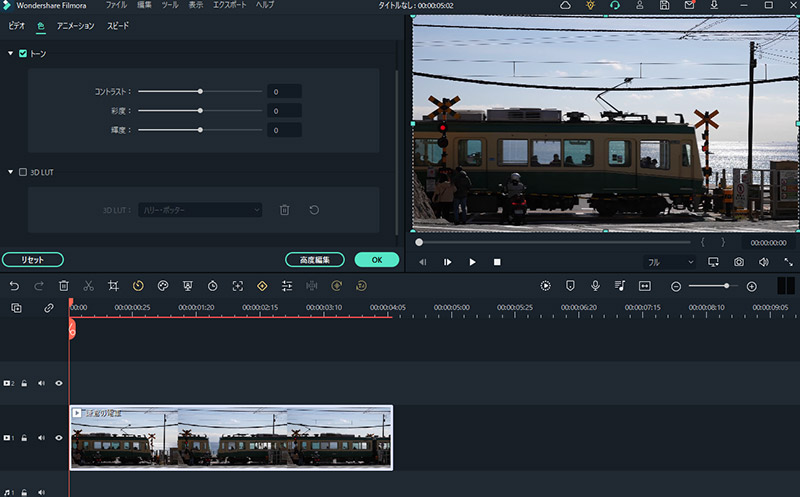
色補正で3D LUTを削除する